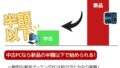- フォールガイズをクロスプレイで遊ぶ時にはどんな準備や設定が必要?
- クロスプレイでパーティを組んだ時のボイチャの設定が知りたい
- どうしてもクラウンが欲しいからクロスプレイをオフにして同じ機種の人とだけ勝負したい
フォールガイズは2022年6月に無料化され、プレイ人口がかなり増えています。その中で、他のゲームハードのフレンドとも遊べる機能「クロスプレイ」を活かすことも増えてくるでしょう。
ただ、クロスプレイで遊ぶ場合は普通に遊ぶ時と比べて少し手順が複雑です。
今回の記事ではフォールガイズのクロスプレイの始め方や設定方法をまとめました。クロスプレイ周りの色んな疑問に答える内容となっているので、初めてクロスプレイをしてみる人でもこれを読めば問題なく遊べるはず。
クロスプレイはNintendo Switch Online,PSPlusに加入しなくても楽しめる
オンラインでゲームに参加するためには、ゲームハード毎に有料オプションに加入する必要があります。しかし基本プレイ無料のゲームだと、加入しなくてもオンラインで遊ぶことができます。
フォールガイズは現在基本プレイ無料のゲームなので、オンラインも無料で参加できるようになっています。スキンにこだわることが無ければ完全無料で遊ぶこともできます。
クロスプレイ機能も同様に、どのゲームハードと接続してもお金がかかることはありません。気軽にクロスプレイに参加しましょう。
フォールガイズでクロスプレイパーティを組むには、先にEpicアカウントを作っておく
フォールガイズのクロスプレイでパーティを組むためにはまずEpicアカウントの登録が必要です。
Epicアカウントを登録していない場合は、フレンド検索で表示されない場合があります。
というわけでEpicアカウントの登録から始めましょう。
すでにフォートナイトをプレイしていたりしてEpicのIDを持っている人はアカウント作成は飛ばして大丈夫です。
アカウントができたら、Epicアカウントとハードのアカウントを紐づけする
Epicアカウントと自分の使うハードのアカウントを紐づけすることで、他のハードからEpic IDで検索が可能になります。
以下より画像を交えながら紐づけの手順を説明していきます。PC画面での操作となるのですが、スマホでも同じような手順で紐づけ可能です。
アカウントを作成しサインインできたら、「アカウント」を選択します。
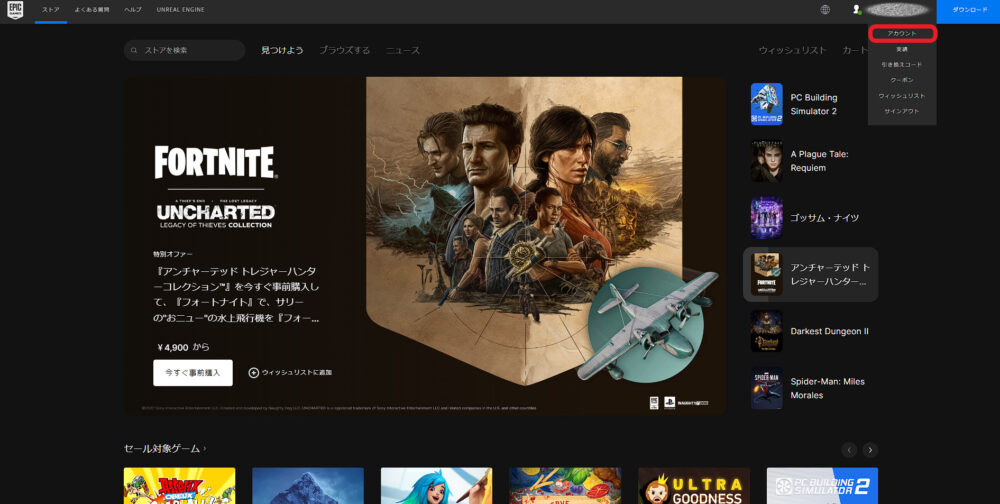
すると下のような画面に。英語で表示されていてわかりづらい場合もあるので、そのときは地球儀のマークから「日本語」を選びましょう。
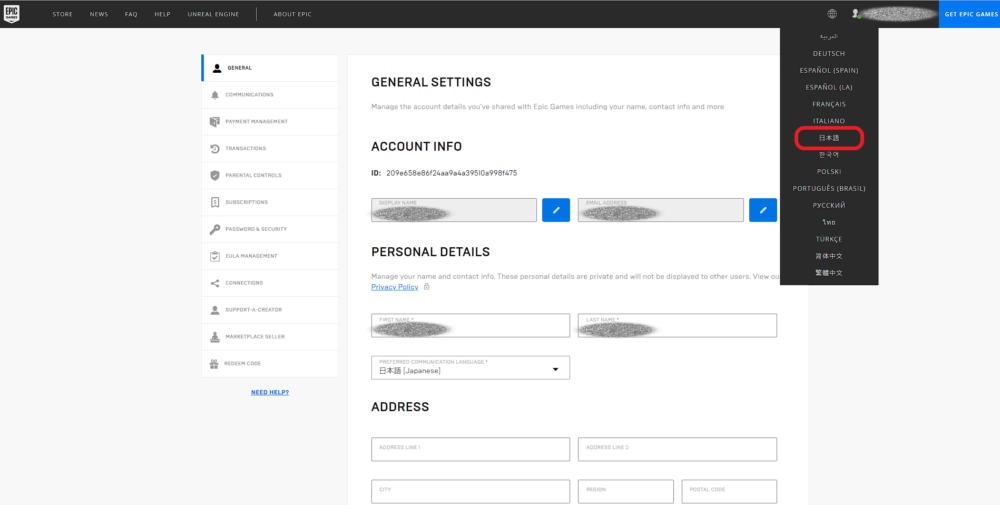
次は「接続」を選び、さらに「アカウント」タブへ。
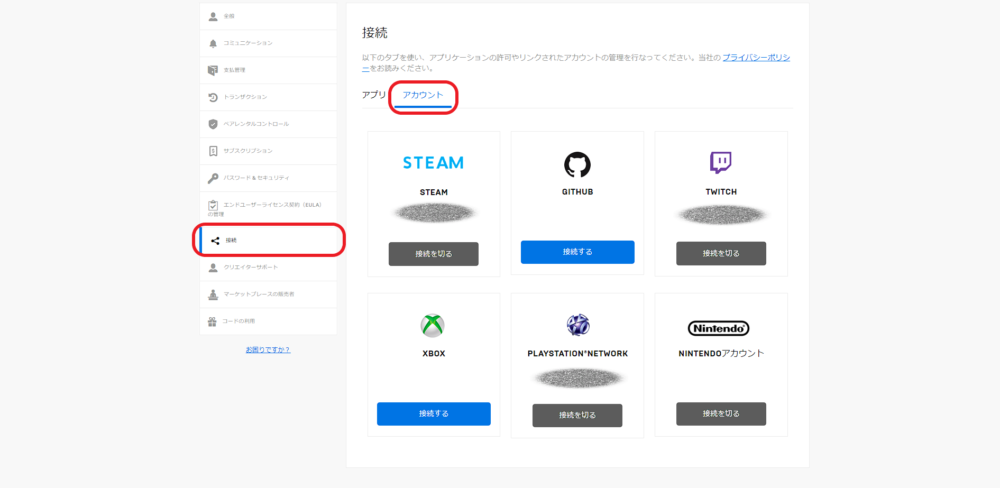
ここから自分の使いたいハードで「接続する」を選び、アカウント情報を入力すると紐づけ完了となります。念のため、紐づけできているか上のアカウント画面に戻って確認することをおすすめします。
あとはゲームを起動してフレンド検索→パーティを作るだけ!
フォールガイズのゲーム内でパーティを組む手順解説
Epicアカウントの作成が終わったら、実際にパーティを組んでみましょう。以下で説明していきます。
使っている画像はPC版のものなので使っているハードによっては表示が多少違う場合がありますが、基本的な手順は一緒なので、わからない方はマネしてみて下さい。
フレンド検索で友達のIDを見つける
右下の+マークが入ったアイコンを選択して、フレンド検索の画面を呼び出します。
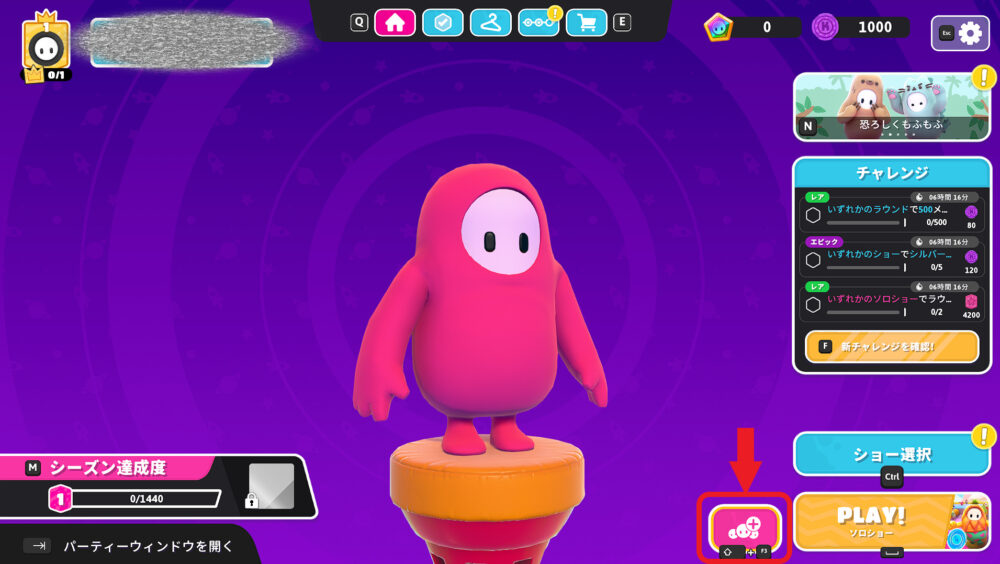
そうするとID入力の画面とフレンドの一覧が出てくるので、上のフレンド検索欄にフレンドになりたい人のIDを入力します。
フレンドに自分のIDを伝える場合は、検索欄の下にIDが表示されてあります。
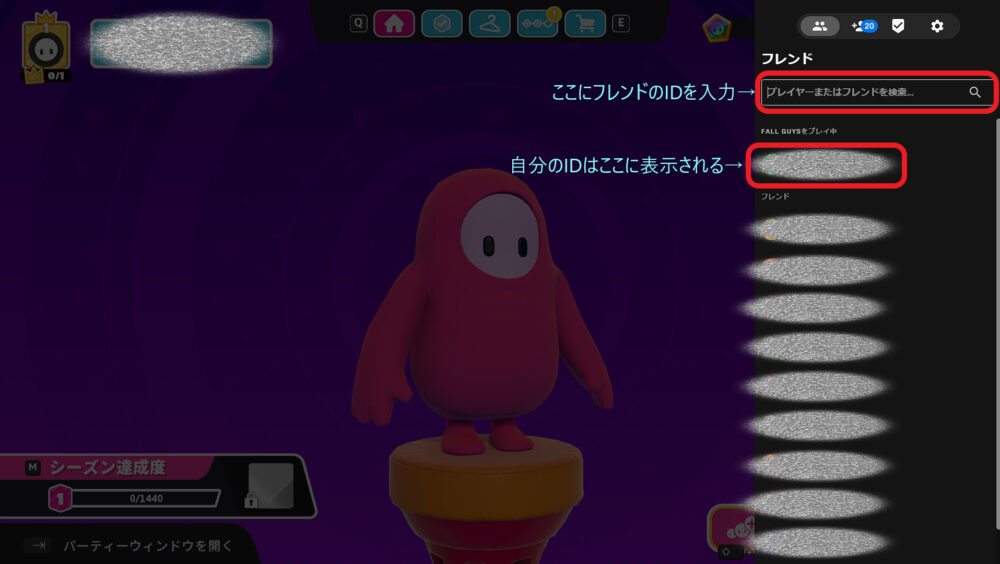
IDを入力すればフレンド申請を送ることができるので、申請を相手が承認すれば晴れてフレンド同士です。
フレンド申請が届かない場合に考えられること
自分のフレンド申請が相手に届かない、または相手の申請が自分に届かない場合は、お互いの「フレンドリクエストを受信」の設定が変わっていることが考えられます。
フレンド欄のところから右側の歯車マークを選択し、フレンドリクエストの受信を「誰でも」に設定しておきましょう。
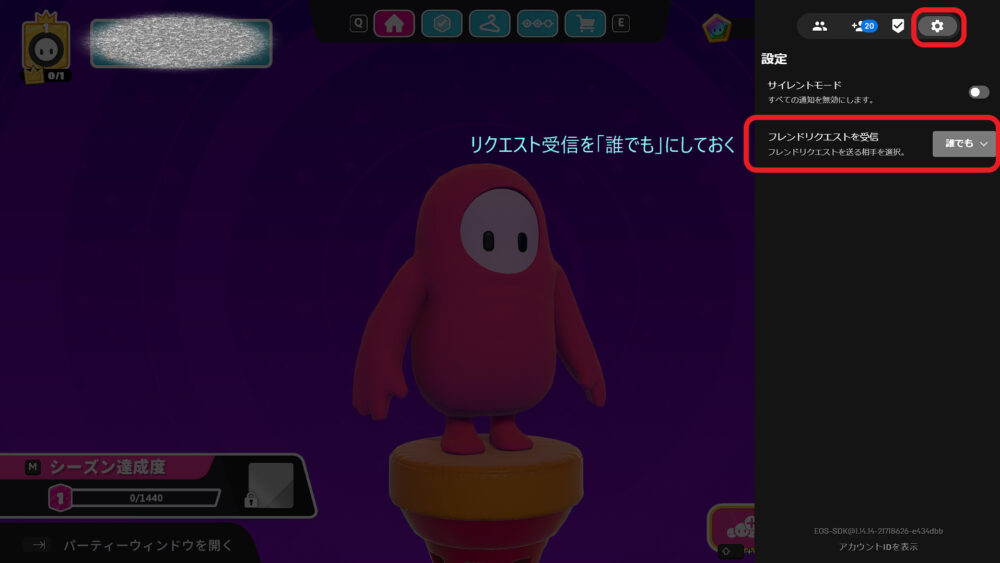
フレンドをパーティーに招待する
フレンドとなった人をパーティーに招待するには、左下の「パーティーウィンドウを開く」を選択し…
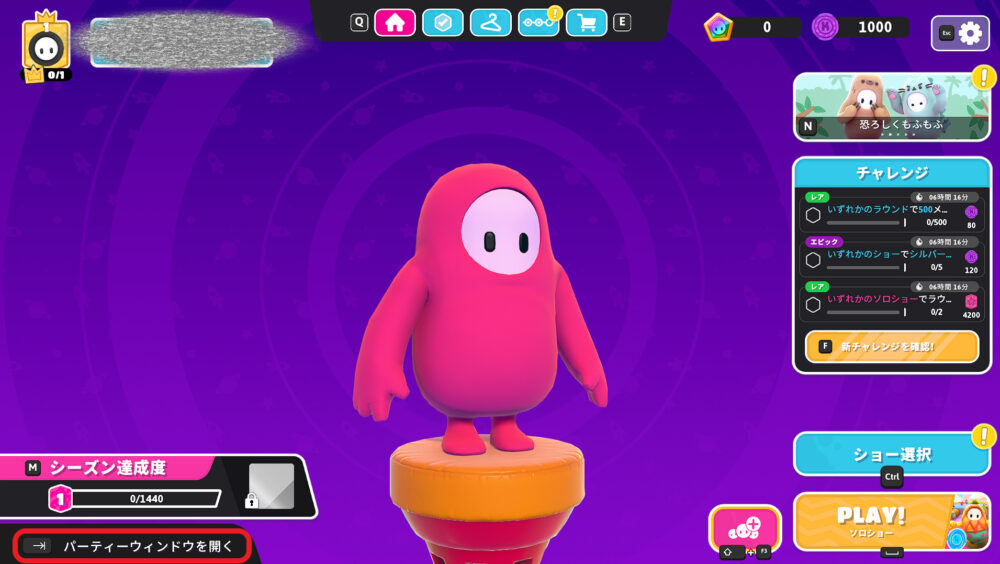
「パーティーメニュー」で招待を送れば、同じパーティーに参加することができます。
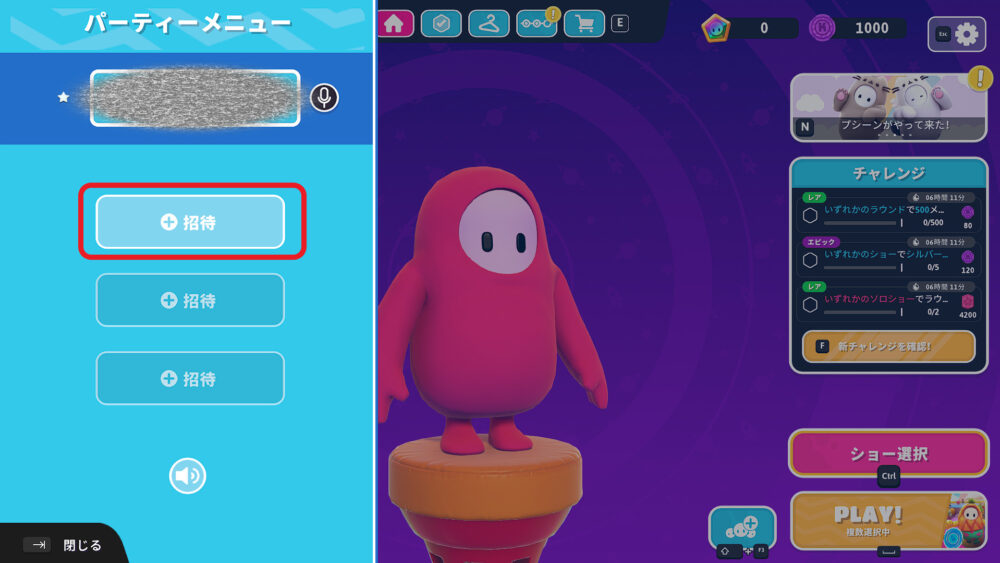
あとは好きなマッチに参加し、フォールガイズを楽しみましょう。
クロスプレイでパーティーを組む時のおすすめボイスチャット設定
クロスプレイパーティーのおすすめボイスチャット設定は以下を参考にしてみて下さい。
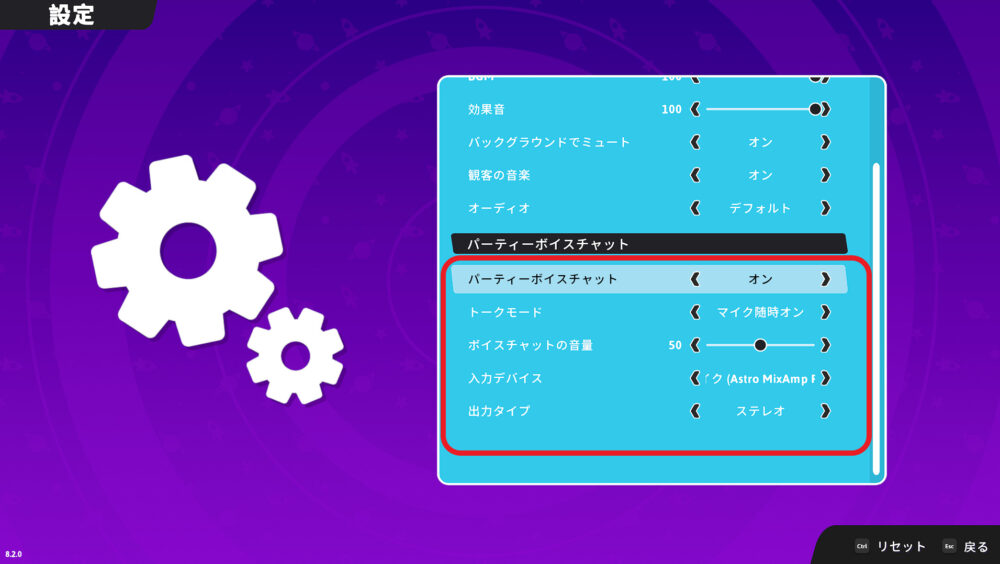
- 「パーティーボイスチャット」をオン
- 「トークモード」はお好みで
- 「ボイスチャットの音量」はマイクによって音量が違うので喋りながら調節する
- 「入力デバイス」は使いたい機器を選択
- 「出力タイプ」はステレオ
設定の中で重要なのは、「パーティーボイスチャット」をオンにしておくことです。
他のゲームだとゲーム内VCをオンにした場合、パーティ外の野良にも自分の声が届いてしまう場合があります。しかし、フォールガイズではホーム画面に集まったフレンドにしか声は届かないので、遠慮なく喋ることができます。
また、ゲームのBGMがうるさくてフレンドの声が聞き取りづらい、という人は以下のようにBGMや効果音の音量を下げてみましょう。
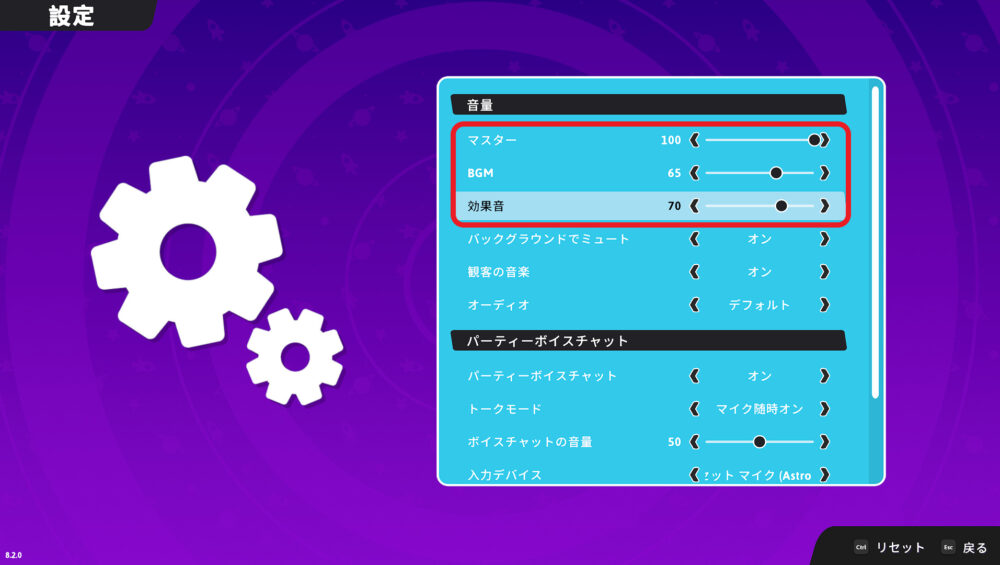
関連記事>>【無料でできる方法あり】PS4のVCにPCで入るやり方を4つまとめました
クロスプレイをオフにする方法
クロスプレイは、ゲームメニューの「設定」からオフにすることができます。
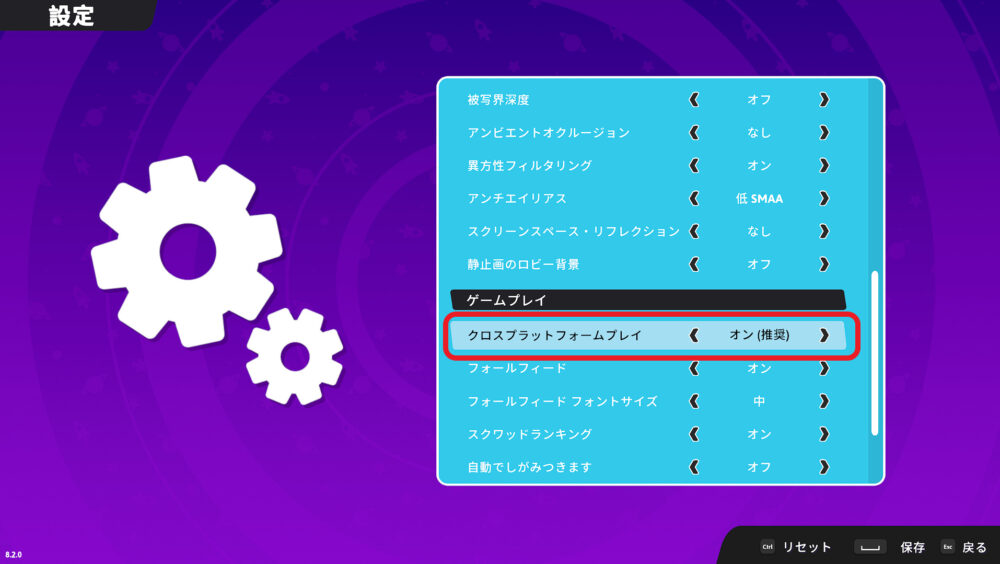
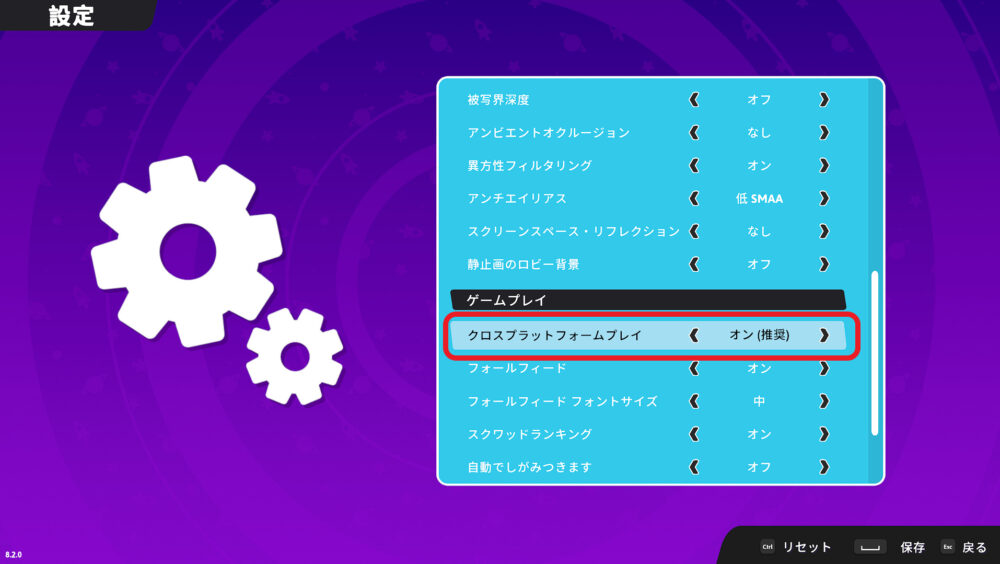
クロスプレイをオフにすると実際どうなる?
クロスプレイをオフにすると、プレイするハードによっては優勝しやすくなるかもしれませんが、マッチング時間が遅くなってしまう可能性があります。
私の場合はPC版でクロスプレイをオフにしてマッチを開始してみましたが、クロスプレイをオフにするとマッチが始まるまでに毎回何分か待つことになりました。
しかも特に周りの人が弱くなったと感じることはなかったです…。
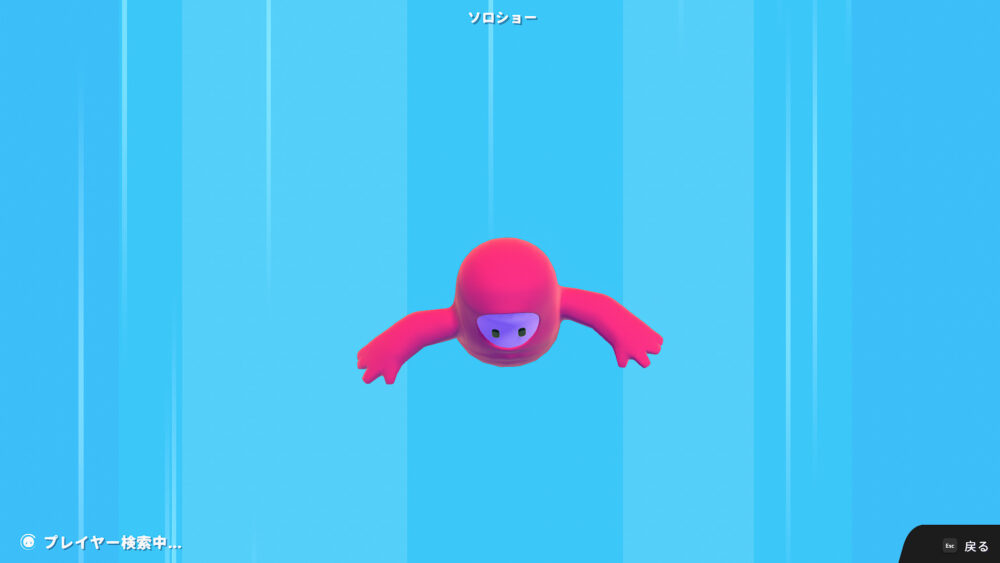
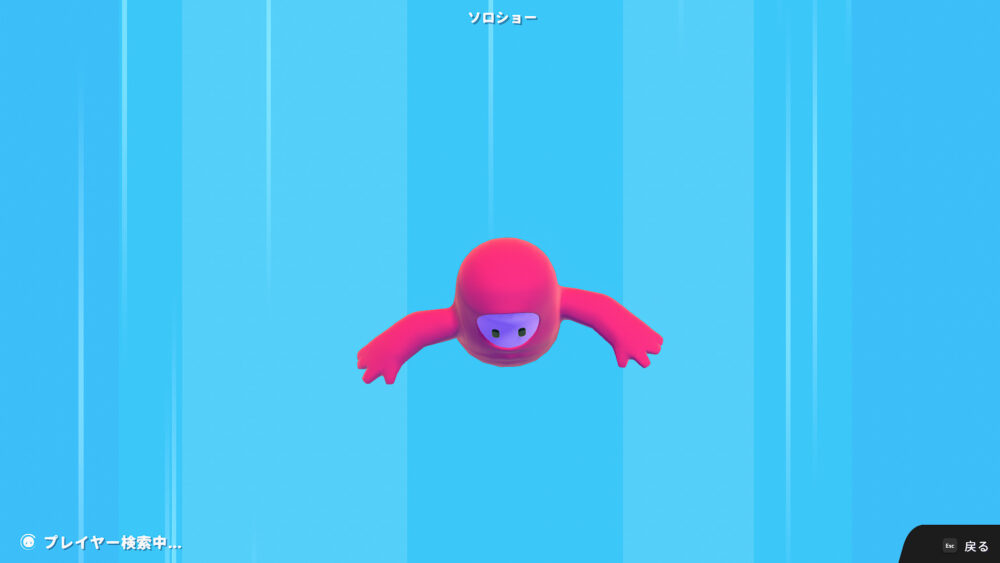
基本はオンにすることが推奨されているので、こだわりが無ければオンにしておきましょう。
ただし、Switchだと標準のコントローラーがPS4などと比べると少しだけ操作しづらいので、Switchの人はコントローラーの格差を無くすためにクロスプレイをオフにしてみると優勝しやすくなるかもとは思いました。
どうしても優勝したい!というSwitch勢の人は試してみる価値はあるかもしれません。
フォールガイズクロスプレイ手順のまとめ
- クロスプレイは無料で遊べる。有償のオンラインプランに加入する必要はなし
- まずはEpicアカウントを作成し、プレイするハードとアカウントを紐づけ
- 検索欄からフレンド申請し、パーティーに招待する
- ボイスチャット設定の「パーティーボイスチャット」をオンにしておく
- クロスプレイはオフにもできる、マッチングはやや遅くなるが、優勝しやすくなるかも?
今回はフォールガイズのクロスプレイの始め方や設定方法をまとめてみました。ふつうにプレイするよりも少し手順は増えますが、一度設定してしまえばあとは変える必要もないので、上記の情報を参考にして、パーティーを作ってみて下さい。